デジタルファイル形式でDVDを作成することは難しくありません。 だが M4VをDVDに無料で変換する方法 別の話です。 M4Vは、iPhone、iPad、iPod TouchなどのApple製品が普及しているビデオファイルコンテナ形式です。 iTunes StoreからM4Vとしてビデオを購入した場合、ビデオファイルは保護されて暗号化されていることがわかります。
iPhoneまたは他のiOSデバイスの組み込みQuickTime Player内でM4Vファイルを再生できます。 できないかもしれません M4VビデオをDVDに書き込む ファイルがデバイスに完全にダウンロードされた場合でも、暗号化されます。 理由とステップバイステップガイドの詳細をご覧ください。
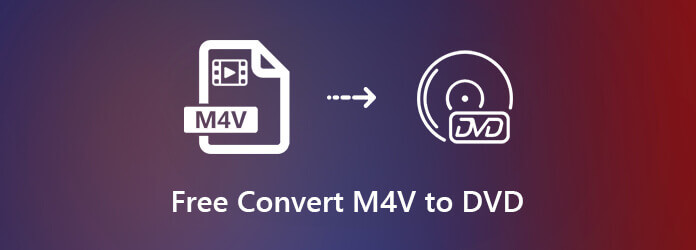
前述のように、他のデジタル ビデオのように、Mac の Finder や PC の Windows Media Player で M4V を DVD に書き込むことはできません。 ほとんどの M4V ファイルは暗号化されているため、コピー、変換、および編集作業が制限されます。 M4V ファイルを使用して DVD ファイルをオーサリングするにはどうすればよいですか?
ほとんどの無料のM4VからDVDへのコンバーターソフトウェアは、暗号化されていないM4Vファイルのみを処理できます。 AnyMP4 DVD Creator は、暗号化されたM4Vファイルを含む、あらゆるM4VをDVDに書き込むことができる最もプロフェッショナルなM4V to DVDオーサリングソフトウェアのXNUMXつです。
M4V DVDコンバーターをインストールします
M4VをDVDに変換する前に、すべてのファイルを4つのフォルダーに収集できます。 AnyMPXNUMX DVD Creatorをコンピューターにインストールします。 空のDVDをDVDドライブに挿入し、ソフトウェアを起動して、 DVDディスク メインインターフェイスのオプションを選択し、ハードドライブからM4Vビデオをインポートします。
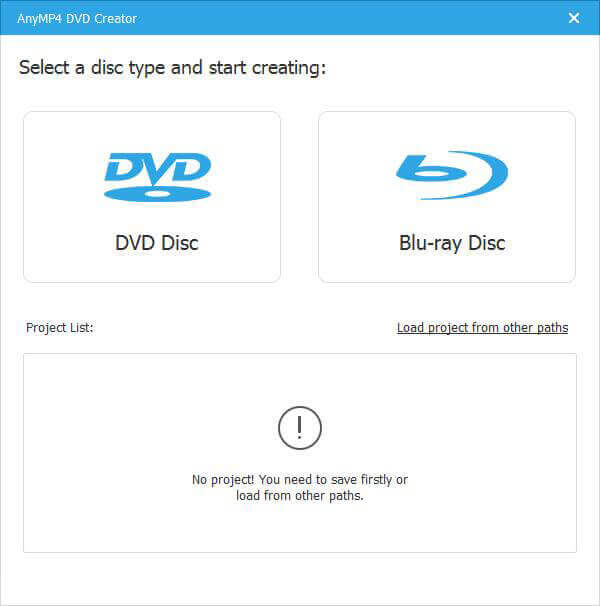
オーディオトラックと字幕を追加する
に行きます オーディオ 目的のM4Vファイルをチェックするときにタブをクリックします。 オーディオトラックを追加し、右側のオプションを調整します。 またに行くことができます 字幕eタブをクリックして、ビデオに必要な字幕を追加します。 クリック 申し込む ボタンをクリックして確認し、メインインターフェイスに戻ります。
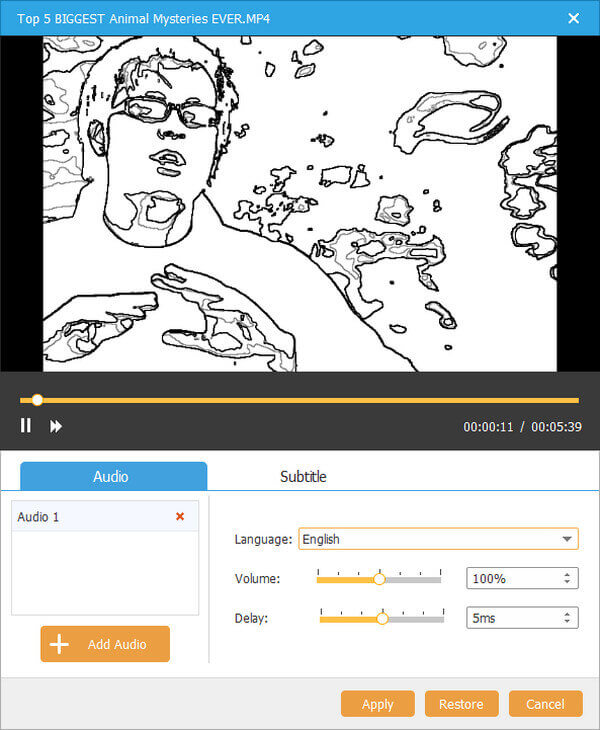
M4Vビデオファイルを編集する
ビデオまたはオーディオをさらに編集する場合は、をクリックします パワーツール 右上隅にあります。 クリック ビデオ編集 アイコンをクリックして、次のような目的のビデオ編集ツールを選択します 回転、クリップ、切り抜き、効果、調整、透かし プログラム内の他の人。
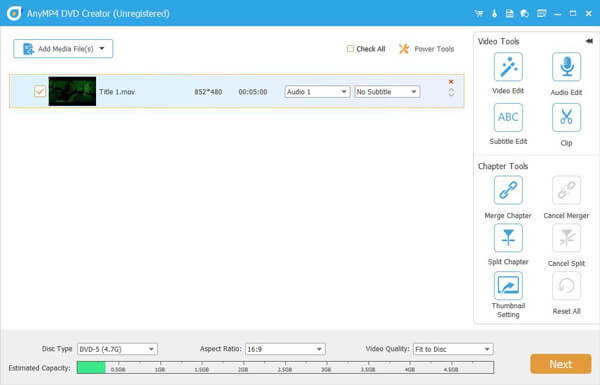
DVDテンプレートをセットアップする
クリック Next ボタンをクリックして、メニューテンプレートウィンドウに移動します。 に行く メニューテンプレート 適切なものを選択してください。 に行く カスタムテンプレート タブをクリックして、クリエイティブを現実のものにします。 DVDメニューが好きではありませんか? [メニューなし]の横のボックスをオンにします。
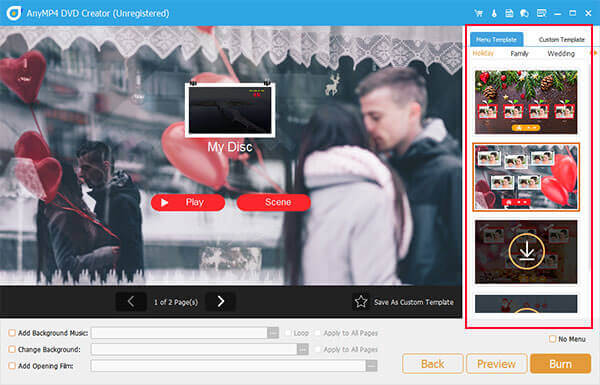
M4VをDVDに書き込む
準備ができたら、をクリックします Next 設定ウィンドウに入るためのボタン。 ビデオおよびその他の設定の保存パスを設定します。 次に 開始 すぐにM4VをDVDに書き込み始めるボタン。 M4VファイルでDVDを作成するのに数分しかかかりません。
AnyMP4 DVD Creatorと他の5つのフリーウェアM4V to DVDクリエーターの違いは何ですか。次の表から比較の詳細を確認できます。
| M4V to DVDフリーウェア | AnyMP4 DVD Creator | DVDStyler | DVDフリック | ボンボーDVD | デベデ |
|---|---|---|---|---|---|
| M4VをDVDおよびBlu-rayディスクに書き込む | M4VをDVDおよびBlu-rayディスクに書き込む | M4VをDVDディスクにのみ書き込む | M4VをDVDディスクにのみ書き込む | M4VをDVDディスクにのみ書き込む | M4VをDVDディスクにのみ書き込む |
| サポートされるビデオ形式 | M4Vおよび300を超えるファイル形式 | 制限されたファイル形式をサポート | 45のファイル形式のみをサポート | 制限されたファイル形式をサポート | 制限されたファイル形式をサポート |
| 組み込みのビデオ編集機能 | はい、利用可能 | 使用できない | 使用できない | 使用できない | 使用できない |
| DVDテンプレートをセットアップする機能 | はい、利用可能 | 使用できない | 使用できない | 使用できない | 使用できない |
| 背景画像と音楽を追加する | 背景をカスタマイズできます | 背景画像のみを許可 | 使用できない | 使用できない | 背景をカスタマイズできます |
詳細を取得して詳細を取得 DVDバーナーソフトウェア ページ をご覧ください
上記のように、バックアップとしてM4VをDVDに変換できます。 M4Vファイルを使用したい場合、無料でDVDからM4Vファイルを抽出する方法は? フリーDVD リッピング 常に考慮できる無料のDVD M4Vコンバーターです。 DVDファイルを高速で変換するためのハードウェアアクセラレーションの高度なアルゴリズムを備えています。
1. M4VはDVDプレーヤーで再生できますか?
M4Vファイルが保護されていないか保護されているかに関係なく、DVDプレーヤー(ハードウェア)でM4Vファイルを再生することはできません。 ただし、次のようなソフトウェア フリーブルーレイプレーヤー 保護されていないM4Vファイルを再生できます。 Blu-ray、DVD、M4Vファイルの再生をサポートする無料のBlu-rayおよびDVDプレーヤーです。 手順1.コンピューターで無料のBlu-ray Playerを開きます。 ステップ2. [ファイルを開く]をクリックしてM4Vファイルを追加すると、自動的に再生されます。
2. iTunesからDVDにムービーを書き込むことはできますか?
iTunes では、保護された M4V ムービーを DVD に書き込むことはできません。 iTunes ムービーから DVD を作成するには、M4V 保護を解除する必要があります。 ただし、iTunes M4V ムービーから保護を解除することは違法です。
3. MacでHandbrakeを使用してM4VをDVDに書き込む方法
HandBrakeは、MacではM4Vを含むビデオファイルをDVDに書き込むことができません。 Macで保護されていないM4VファイルをDVDに書き込むには、AnyMP4 DVD Creator for Macをダウンロードする必要があります。 この投稿をチェックして詳細を確認してください MacでDVDにM4Vを作成する.
4. DVDをM4Vに変換するにはどうすればよいですか?
DVDをM4Vに変換するには、次のものが必要です。 フリーDVD リッピング。 DVDをM4V、MKV、MP4などにリッピングする無料のDVDリッピングソフトウェアです。ステップ1. [ディスクのロード]をクリックしてDVDディスクをインポートします。 ステップ2.プロファイルのドロップダウンリストからM4Vを選択します。 ステップ3. [変換]をクリックして、DVDをM4Vにすぐにリッピングします。
この記事では、フリーウェアまたはプロのDVDクリエーターでM4VをDVDに変換する方法について詳しく説明しています。 iTunes Storeからビデオを購入した場合は、ビデオがM4V形式で利用できることを確認してください。 M4Vビデオは高度な暗号化によって保護されているため、M4VをDVDまたはISOに簡単に作成できない場合があります。 AnyMP4 DVD Creatorは、M4Vファイルが暗号化されているかどうかに関係なく、M4VファイルでDVDディスクを作成する最適なオプションです。 M4Vを無料でDVDに変換する方法について他に質問がある場合は、コメントで詳細を共有できます。
もっと読書
あなたがDVDディスクでそれらを楽しむことができるようにあなたのMP4ファイルを変換する方法を知っていますか? このチュートリアルはMP4をDVDに変換する方法をあなたに教えます。
簡単にDVDをリッピングする10ベストフリーDVDリッパーソフトウェア
DVD を優れた品質であらゆるビデオ形式にリッピングできる、トップ 10 の無料 DVD リッパーがあります。 詳細については、この記事をご覧ください。
あなたが見逃してはならないWinX DVDリッパーレビューとその5の代替
WinX DVD Ripperは本当にあなたの要求を満たしていますか? 答えを得るには、この最新のWinX DVD Ripperレビューをご覧ください。 さらに、5年には2019つのベストDVDリッパーソフトウェアもあります。
VLCでDVDを無料でリッピングするための完全なチュートリアルを読んで入手してください。 さらに、この記事では、WindowsおよびMacでDVDをリッピングおよびコピープロテクトするための5つの無料のVLCの代替案を紹介します。 読んで確認してください。